كيفية تحويل مجموعة DVD إلى MP4 باستخدام أفضل محولات DVD إلى MP4
هناك الكثير من الطرق تحويل DVD إلى MP4 على جهاز الكمبيوتر الشخصي أو جهاز Mac ، ولكن إذا كنت تبحث عن الخيار الأقوى ، فيمكنك الحصول عليه في هذا المنشور. أنت تعيش في عالم رقمي. يتوفر كل شيء تقريبًا على أجهزتك الرقمية ، من الموسيقى إلى التسوق ، ومن الاتصالات إلى الشبكات الاجتماعية.
من المنطقي أنك ترغب في تحويل أفلام DVD إلى صيغة رقمية للاستمتاع بها على جهاز الكمبيوتر أو الهاتف المحمول في أي مكان وزمان. تكون العملية سهلة إذا اخترت الأداة المفضلة لديك واتبعت دليلنا أدناه.
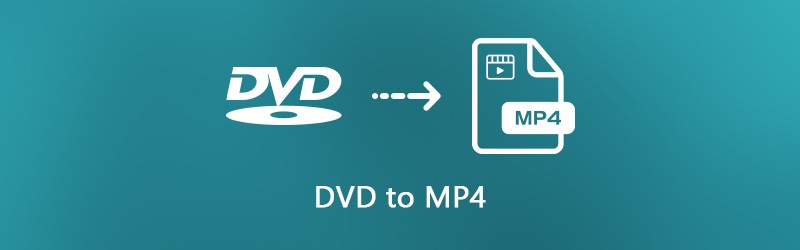
محتوى الصفحة
الجزء 1: الطريقة المثلى لنسخ DVD إلى MP4
عند نسخ قرص DVD إلى ملفات MP4 ، تكون جودة الفيديو هي الشاغل الأكبر. من ناحية أخرى ، فإن معظم البرامج الاحترافية موسعة ويصعب إتقانها. من هذه النقطة ، نوصي فيدمور دي في دي مونستر.
- نسخ أي قرص فيديو DVD إلى ملفات فيديو MP4 بنقرة واحدة.
- دعم مجموعة واسعة من تنسيقات الإخراج بما في ذلك MP4 و AVI و MOV وما إلى ذلك.
- قم بتحويل DVD إلى MP4 للتشغيل على جهاز iPhone أو iPad أو Android.
- قم بمعالجة مقاطع فيديو DVD متعددة في نفس الوقت باستخدام تقنية الخيوط المتعددة.
- قم بتحسين جودة الفيديو والصوت تلقائيًا أثناء النسخ.
باختصار ، إنها أفضل طريقة لتحويل مجموعة DVD الخاصة بك إلى ملفات MP4 على الكمبيوتر بسرعة.
كيفية نسخ قرص DVD إلى مقاطع فيديو MP4
الخطوة 1: قم بتثبيت أفضل برامج نسخ أقراص DVD
عندما تريد رقمنة أفلام DVD الخاصة بك ، قم بتنزيل أفضل برامج نسخ أقراص DVD وتثبيتها على جهاز الكمبيوتر الخاص بك. وهو متوافق مع أنظمة التشغيل Windows 10/8 / 8.1 / 7 / XP و Vista. ثم ضع القرص الضوئي في محرك أقراص DVD ، وقم بتشغيل البرنامج ، وانقر فوق تحميل DVD -> قم بتحميل قرص DVD وحدد القرص الخاص بك لمسح القرص الضوئي الخاص بك. ثم يمكنك أن تقرر استيراد جميع العناوين أو عناوين معينة.

الخطوة 2: اضبط MP4 كتنسيق الإخراج
لتعيين تنسيق الإخراج ، حدد فيديو DVD ، وقم بتوسيع القائمة المنسدلة بجوار نسخ الكل إلى، اذهب إلى فيديو علامة التبويب ، اختر MP4 من الجانب الأيسر ، وحدد الجودة المناسبة. إذا كنت تنوي تشغيل مقاطع فيديو DVD على جهازك المحمول ، فانتقل إلى جهاز علامة التبويب ، حدد الشركة المصنعة واختر طراز جهازك.
تلميح: إذا كنت تريد تقصير مقطع فيديو DVD أو تحريره ، فانقر فوق يقطع أو تعديل أسفل الفيديو لفتحه في نافذة المحرر.

الخطوه 3: تحويل DVD إلى MP4
انتقل إلى المنطقة السفلية ، وانقر فوق إعدادات زر مع رمز الترس. اذهب إلى الخارق علامة التبويب ، اضبط مجلد الإخراج بضرب إعادة تعيين زر. انقر حسنا لتأكيد ذلك والعودة إلى الواجهة الرئيسية. إذا كنت جاهزًا ، انقر فوق مزق الكل الزر الموجود في الجانب الأيمن السفلي لبدء نسخ قرص DVD إلى MP4.

الجزء 2: تحويل DVD إلى MP4 مجانًا
هناك العديد من برامج نسخ أقراص DVD المجانية يمكن أن تساعدك على تحويل DVD إلى MP4 دون دفع فلس واحد. ومع ذلك ، فإن البرنامج المجاني عادة ما يكون له بعض العيوب. إذا كانت لديك ميزانية محدودة ولا تمانع في الجوانب السلبية ، فإليك الطريقة البسيطة لتحويل DVD إلى MP4 مجانًا.
الطريقة 1: نسخ قرص DVD إلى MP4 باستخدام فرملة اليد
HandBrake هو برنامج نسخ أقراص DVD مفتوح المصدر ، بحيث يمكن للجميع استخدامه مجانًا. ومع ذلك ، فهو يحتوي على العديد من الخيارات المخصصة التي قد تربك المبتدئين والمتوسطين. لزيادة معدل نجاح نسخ DVD إلى MP4 ، من الأفضل اتباع الخطوات أدناه.
الخطوة 1: نظرًا لأن HandBrake لا يمكنه التعامل مع أقراص DVD التجارية المشفرة ، لذلك تحتاج إلى تنزيل libdvdcss على جهاز الكمبيوتر الخاص بك من موقع الويب (http://download.videolan.org/pub/libdvdcss/1.2.11/win64/libdvdcss-2.dll). ثم ضع ملف dll. في مجلد برنامج HandBrake.

الخطوة 2: بعد ذلك ، أدخل قرص DVD في جهاز الكمبيوتر الخاص بك. قم بتشغيل DVD إلى MP4 ripper. تشغيل HandBrake ، انقر فوق المصدر المفتوح في الزاوية اليسرى العليا ، وحدد محرك أقراص DVD. يستغرق مسح مقاطع الفيديو والعناوين على قرص DVD الخاص بك دقيقة.
الخطوه 3: اضبط الفصل أو العنوان المراد نسخه مصدر الجزء؛ خلاف ذلك ، سوف يقوم HandBrake بتحويل القرص بأكمله. انقر على تصفح لتعيين مجلد معين لحفظ مقاطع الفيديو MP4.
الخطوة 4: اذهب إلى ملخص علامة التبويب وتأكد من الاختيار MP4 من القائمة المنسدلة. ثم انتقل إلى الإعدادات المسبقة لوحة على الجانب الأيمن وحدد الدقة المناسبة.
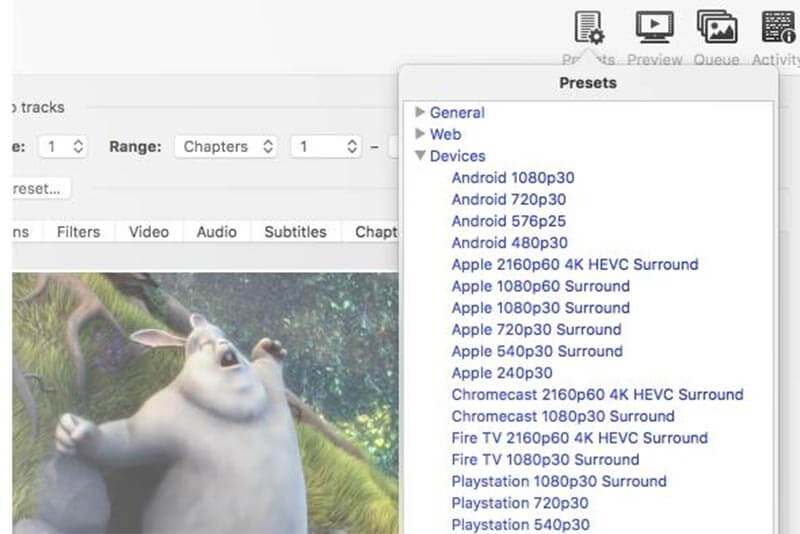
الخطوة الخامسة: لتعديل معدل البت ومعدل الإطارات والدقة والمعلمات الأخرى المتعلقة بالفيديو ، أدخل فيديو التبويب. بالإضافة إلى ذلك ، يمكنك العثور على خيارات مخصصة أخرى في ملف الصوت, ترجمات, فصولو و المرشحات نوافذ التبويب.
الخطوة 6: أخيرًا ، انقر فوق ابدأ التشفير زر لبدء نسخ DVD إلى مقاطع فيديو MP4.
ملحوظة: HandBrake متاح لأنظمة Windows و Mac و Linux ، لكن من الأفضل تنزيله من الموقع الرسمي. خلاف ذلك ، قد يحتوي البرنامج على برامج ضارة.
الطريقة 2: تحويل DVD إلى MP4 بواسطة VLC
VLC Media Player هو مشغل وسائط شائع متاح لأنظمة Mac و Windows و Linux. على غرار HandBrake ، يعد VLC مشروعًا مفتوح المصدر ومجانيًا تمامًا. بالإضافة إلى تشغيل مقاطع الفيديو ، يوفر VLC ميزات إضافية شاملة ، بما في ذلك تحويل DVD إلى MP4. بالنظر إلى أن سير العمل معقد ، نشارك الدليل أدناه.
الخطوة 1: قم بتثبيت كل من VLC و libdvdcss على جهاز الكمبيوتر الخاص بك إذا كنت تريد نسخ قرص DVD تجاري. ضع قرص DVD في جهاز الكمبيوتر الخاص بك وافتح VLC.

الخطوة 2: انقر الوسائط -> افتح القرص لبدء حوار الوسائط المفتوحة. ثم انتقل إلى قرص علامة التبويب ، حدد DVD واختر قرص DVD الخاص بك من ملف جهاز القرص قائمة منسدلة. إذا لم يتم الكشف عن القرص الخاص بك ، انقر فوق تصفح زر وضبطه يدويًا.
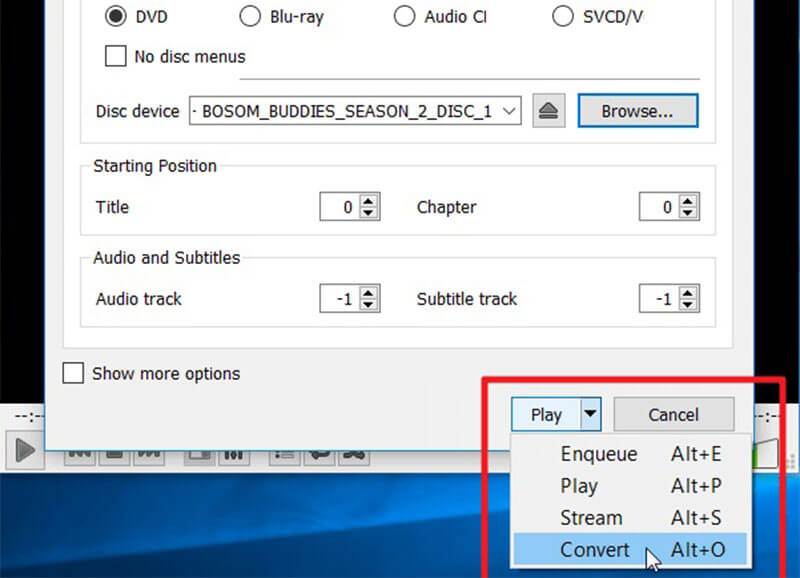
الخطوه 3: ضرب سهم بجانب الزر في الأسفل ، واختر تحويل لفتح مربع حوار محول DVD إلى MP4. تحديد تحويل في ال إعدادات منطقة. افتح القائمة المنسدلة بجوار الملف الشخصي و اختار MP4 شكل. انقر على تصفح زر لتحديد دليل معين لحفظ مقاطع الفيديو الخاصة بك.

الخطوة 4: الآن ، انقر فوق بداية زر لبدء تحويل ملفات DVD إلى MP4. يستغرق تحويل قرص كامل باستخدام VLC دقيقة.
ملحوظة: إذا كنت ترغب في تخصيص برنامج ترميز الفيديو وترميز الصوت والترجمة ، فانقر فوق المتقدمة زر بأيقونة مستند مركز بجوار إسقاط ملف التعريف في مربع حوار التحويل.
الطريقة الثالثة: نسخ قرص DVD إلى MP4 باستخدام Freemake Video Converter
على الرغم من أن Freemake Video Converter هو برنامج قوي لتحويل الفيديو ، إلا أنه قادر على تحويل DVD إلى MP4 أو تنسيقات فيديو أخرى. في البداية ، Freemake هو برنامج مدفوع. الآن ، يسمح المطور للأشخاص باستخدامه مجانًا.
الخطوة 1: افتح قرص DVD المجاني إلى MP4 ripper بعد تثبيته على جهاز الكمبيوتر الخاص بك. إنه متاح لنظام التشغيل Windows 10/8/7. لسوء الحظ ، لا يدعم نظام Mac. وفقًا للاختبار الذي أجريناه ، يستغرق تثبيت Freemake أكثر من نصف ساعة.
تلميح: قد تتعامل بعض برامج مكافحة الفيروسات مع Freemake على أنه فيروس ، لذلك تحتاج إلى تعطيل برنامج مكافحة الفيروسات عند تثبيته.
الخطوة 2: أيضًا ، أدخل قرص DVD في محرك الأقراص ROM الخاص بك وقم بتشغيل Freemake Video Converter. انقر على DVD في الجزء العلوي من النافذة ، حدد محرك أقراص DVD واضغط على حسنا. ثم سيبدأ Freemake في تحليل وفك تشفير DVD الخاص بك.
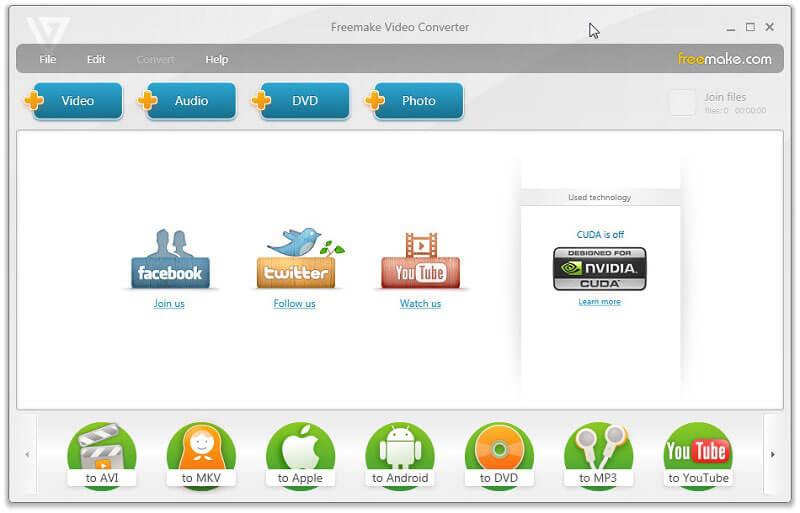
الخطوه 3: عند الانتهاء ، ستظهر العناوين ويمكنك تحديد كل العناوين أو عناوين معينة. انقر حسنا وستتم إضافة العناوين المحددة إلى نافذة المهمة. ثم يمكنك تحرير المسار الصوتي والعنوان الفرعي وقص مقاطع فيديو DVD.
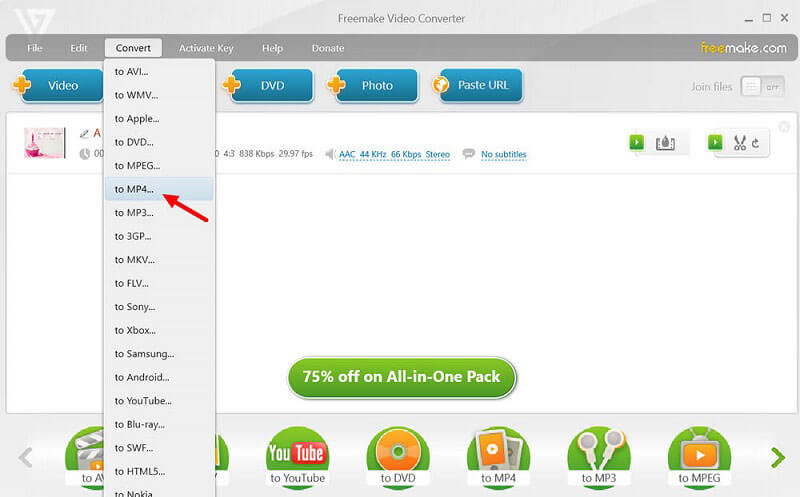
الخطوة 4: تحديد إلى MP4 في الأسفل. إذا لم تتمكن من العثور عليه ، انقر فوق إلى MP4 من تحويل القائمة على شريط القائمة العلوي. ثم قم بتعيين معدل الإطارات ، وبرنامج ترميز الفيديو ، وخيارات أخرى في النافذة المنبثقة. أخيرًا ، انقر فوق ملف تحويل زر لبدء عملية تحويل DVD إلى MP4.
الجزء 3: تحويل فيديو DVD إلى MP4 عبر الإنترنت
تعد تطبيقات الويب ملائمة لأداء مهام مختلفة بما في ذلك تحويل VOB ، وهو تنسيق فيديو DVD ، إلى MP4. لا يمكنهم التعامل مع ملفات الفيديو الكبيرة ، لكنك لست بحاجة إلى تثبيت أي برنامج. إذا كان بإمكانك العثور على ملفات VOB على قرص DVD ، فجرب تطبيقات الويب مباشرة.
الطريقة الأولى: نسخ VOB إلى MP4 باستخدام محول الفيديو المجاني عبر الإنترنت من Vidmore
Vidmore Free Online Video Converter طريقة بسيطة لتحويل VOB إلى MP4 عبر الإنترنت. يمكنه تحويل ملفات VOB متعددة إلى مقاطع فيديو MP4 دفعة واحدة. علاوة على ذلك ، جودة الإخراج جيدة جدًا.
الخطوة 1: انسخ والصق https://www.vidmore.com/free-online-video-converter/ في شريط العنوان في متصفحك. انقر أضف ملفات للتحويل زر على الصفحة لتنزيل المشغل.

الخطوة 2: بعد التنزيل ، سيظهر المشغل تلقائيًا. أدخل قرص الفيديو DVD في محرك الأقراص الخاص بك ، انقر فوق اضف ملف زر على المشغل ، واستورد ملفات VOB من DVD.

الخطوه 3: لتخصيص الخيارات في إعدادات الفيديو وإعدادات الصوت ، انقر فوق هيأ بجانب كل مقطع فيديو. حدد موقع المنطقة السفلية على المشغل ، اختر MP4 وانقر فوق تحويل زر. عندما ترى مربع الحوار "اكتمال التحويل" ، انقر فوق حسنا لإكماله.
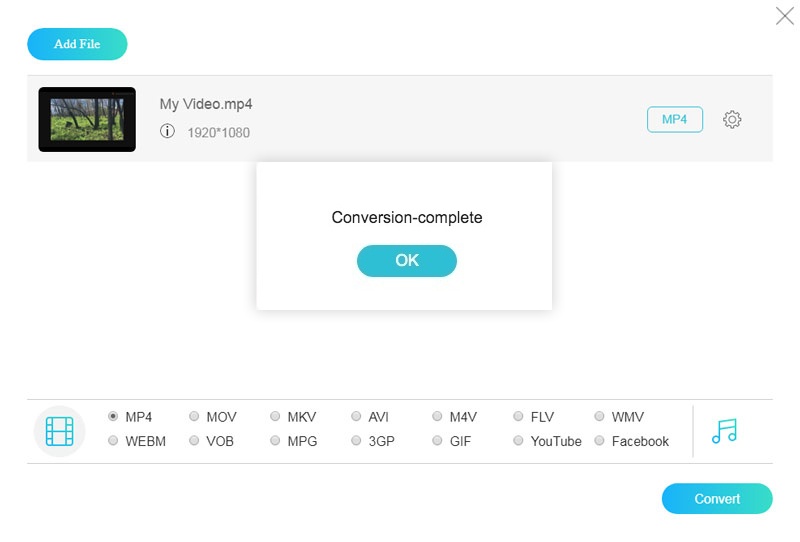
ملحوظة: لا يوجد حد لحجم الملفات لكل تحويل من فيديو DVD عبر الإنترنت إلى تطبيق محول MP4 ، ولكن قد يستغرق الأمر بعض الوقت لإنهاء العملية.
الطريقة 2: تحويل فيديو DVD إلى MP4 عبر تحويل ملف
تحويل الملف عبارة عن مجموعة من تطبيقات تحويل الملفات عبر الإنترنت. يتضمن محول VOB إلى MP4 أيضًا. لا يوفر أي خيارات مخصصة ، لذلك يعد تحويل فيديو DVD إلى MP4 نقطة بداية جيدة.
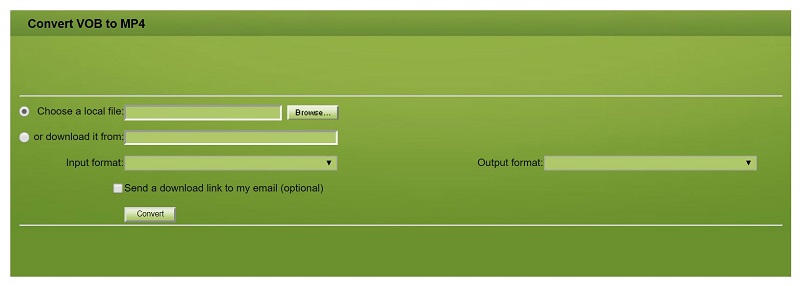
الخطوة 1: قم بزيارة موقع الويب VOB to MP4 Converter (http://www.convertfiles.com/convert/video/VOB-to-MP4.html) في متصفحك وضع القرص في محرك أقراص DVD.
الخطوة 2: انقر على تصفح زر وابحث عن ملف بيانات الفيديو على القرص الخاص بك ، والذي يتم تخزينه عادةً في مجلد VIDEO_TS.
الخطوه 3: بعد ذلك ، حدد MP4 من تنسيق الإخراج قطرة. بمجرد النقر فوق ملف تحويل الزر ، فسيقوم تطبيق الويب بعمل الباقي.
ملحوظة: إذا لم يكن من المناسب تنزيل فيديو MP4 الآن ، فحدد المربع بجوار أرسل رابط التحميل إلى بريدي الإلكتروني، وأدخل عنوان بريدك الإلكتروني. ثم سيرسل التطبيق ملف الإخراج إلى بريدك الإلكتروني.
الطريقة الثالثة: نسخ VOB إلى MP4 باستخدام تحويل الملف
يعد تحويل الملفات طريقة أخرى لتحويل VOB إلى MP4 عبر الإنترنت. يمكنه معالجة ملف بيانات فيلم يصل إلى 50 ميجابايت لكل تحويل. علاوة على ذلك ، لا يتطلب أي مدفوعات أو تسجيل.
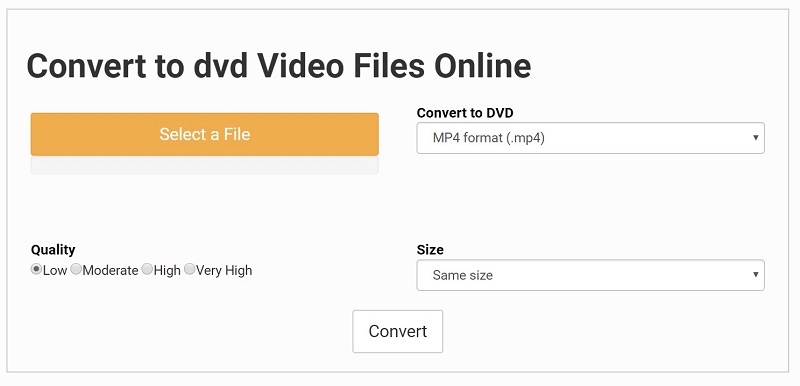
الخطوة 1: قم بالوصول إلى تطبيق تحويل VOB إلى MP4 (https://www.files-conversion.com/video/dvd) في أي متصفح ويب وقم بوضع قرص DVD الخاص بالفيلم في الجهاز.
الخطوة 2: انقر على حدد ملف ، ابحث عن ملف بيانات الفيديو على القرص واضغط افتح لتحميله. أختر MP4 من قائمة التنسيق وحدد الفيديو المناسب جودة. يمكنك أيضًا تغيير دقة الفيديو بتنسيق بحجم اختيار. بشكل افتراضي ، ستحتفظ بنفس الحجم.
الخطوه 3: ضرب تحويل زر لبدء تحميل ملف بيانات الفيديو وسيقوم تطبيق الويب بتحويل مقاطع فيديو DVD إلى MP4 تلقائيًا. عند الانتهاء ، قم بتنزيل ملف MP4.
خاتمة
الآن ، يجب أن تتقن 7 طرق على الأقل لنسخ قرص DVD إلى MP4 على سطح المكتب أو عبر الإنترنت. بعضها مجاني للاستخدام ، مثل VLC و HandBrake. بالطبع ، البرنامج المجاني ليس سهل الاستخدام. جودة الإخراج ليست جيدة جدًا أيضًا. Vidmore DVD Monster ، من ناحية أخرى ، هو محول DVD قوي إلى MP4. أكبر ميزة هي حماية جودة الفيديو أثناء العملية. المزيد من الأسئلة؟ يرجى كتابتها أدناه.


